Неуспешни повиквания на Verizon: защо и как да ги поправите

Съдържание
Предполагаме, че сте на път и трябва да проведете важно телефонно обаждане. Не се притеснявате, защото мобилният ви телефон Verizon е доста надежден, що се отнася до покритието на мрежата и свързаността. Но какво става, ако обажданията ви не се осъществяват?
Миналата седмица се сблъсках с подобна ситуация. Бях по средата на отпуската си, когато се появи някаква извънредна бизнес ситуация. Опитах се да направя няколко обаждания, за да се справя с нея, но те все не успяваха.
Тъй като това не се беше случвало никога преди, бях напълно неподготвена да се справя с него.
За щастие интернетът ми работеше, така че прегледах множество онлайн блогове и уебсайтове, за да разбера какво се случва.
Всички мои открития и решения на този проблем са поместени в тази статия.
Обажданията на Verizon може да се провалят поради лошо покритие на сигнала, прекъсвания на мрежата, неизвършени плащания по сметката или проблеми от страна на получателя. За да разрешите този проблем, рестартирайте телефона си, проверете филтрите за обаждания на Verizon и се уверете, че режимите "Самолет" и "Пренасочване на повиквания" са деактивирани.
Ако искате да се запознаете подробно с различните причини и решения за неуспешните повиквания на Verizon, сте на правилното място.
Тук не е необходимо да се притеснявате за техническите подробности. Просто следвайте инструкциите в тази статия, за да отстраните проблема ефективно.
Проверка на покритието на сигнала

Ако се намирате в район с неравномерно покритие на мрежата на Verizon, телефонът ви може да има проблеми с осъществяването и приемането на повиквания.
Това може да е проблем, ако се намирате в гората, в каньон или в планината.
Липса на връзка може да се появи и когато сте на значително разстояние от клетъчна кула.
Ако наблизо няма мобилни кули, прекъсването на мрежата вероятно е причина за невъзможността да провеждате или приемате повиквания.
По същата причина, ако се намирате в мазе, затворено помещение или подземен етаж, това може да влоши мрежовата ви връзка.
Освен това има моменти, когато мрежата трябва да се справи с голям трафик. Ако местен или държавен орган е наложил правило за улавяне на сигнала, може да се окажете без връзка.
От друга страна, това, че телефонът Verizon не приема повиквания, има свои специфични причини и начини за отстраняване.
Проверете дали Verizon е изправен пред прекъсване на услугата

В случай на прекъсване на мрежата на Verizon вашите устройства може да не могат да се свържат с интернет или с мобилната ви телефонна услуга поради тежки метеорологични условия или технически проблем с инфраструктурата на Verizon.
Когато възникне широко разпространен проблем, той прекъсва обслужването за вас и за всички във вашия регион.
Използвайте прекъсването на услугата на Verizon, за да видите дали има прекъсвания във вашия регион, или се свържете с поддръжката на Verizon, за да ги уведомите за проблема си.
Ако проблемът с услугата ви не е свързан с широко разпространено прекъсване, можете да опитате да използвате програмата за отстраняване на проблеми на Verizon Verizon.
Просто изберете марката и модела на устройството си и следвайте указанията на екрана.
Ако автоматизираната система не може да разреши проблема, към вас ще бъде назначен представител на отдела за поддръжка на Verizon.
Ето и някои други възможности за проверка на прекъсване на електрозахранването във вашия район:
Карта на прекъсванията на DownDetector
- Отидете на уебсайта DownDetector.
- На този уебсайт ще намерите информация за прекъсванията на услугите на различни доставчици на мрежи и приложения.
- За да проверите актуалното прекъсване на Verizon в САЩ, кликнете върху плочката "Verizon".
- Това ще ви покаже прекъсванията на Verizon през последните 24 часа.
- Можете също така да проверите прекъсванията на електрозахранването в "Най-често съобщавани места".
Поддръжка на Verizon
- Влезте в профила си в My Verizon.
- Щракнете върху раздела Безжична връзка, Вкъщи или Бизнес в горната част на страницата, за да изберете услугата, за която ви е необходима помощ.
- Щракнете върху "Поддръжка" в главното меню, след като изберете услугата си Verizon.
- Ако имате проблеми с безжичното си устройство, можете да получите индивидуална помощ, като посетите "Помощник за отстраняване на проблеми на Verizon".
- Опитайте връзката, озаглавена "Възстановяване на проблеми със свързването", ако имате проблеми със свързването с интернет у дома.
- Ако имате прекъсване на услугата, Verizon ще ви зададе подробни въпроси, за да определи основната причина.
Форуми на Verizon
- Отидете във форума на общността на Verizon.
- Тук можете да проверите "Активност на общността" за скорошна активност, препоръчано съдържание, правилни отговори и най-разглеждани теми.
- Можете също така да потърсите информация за проблема си.
- Ако във форума няма теми, които да се отнасят за вашето местоположение или проблем, започнете своя собствена и разкажете на другите за проблемите, с които се сблъсквате.
Ако по време на прекъсване нямате достъп до уебсайтове, можете да се обадите на телефонната линия за поддръжка на Verizon за актуализации.
Служителите ще създадат билет, за да ви информират за оценките и напредъка на ремонта.
Проверка за чакащи плащания в акаунта ви във Verizon
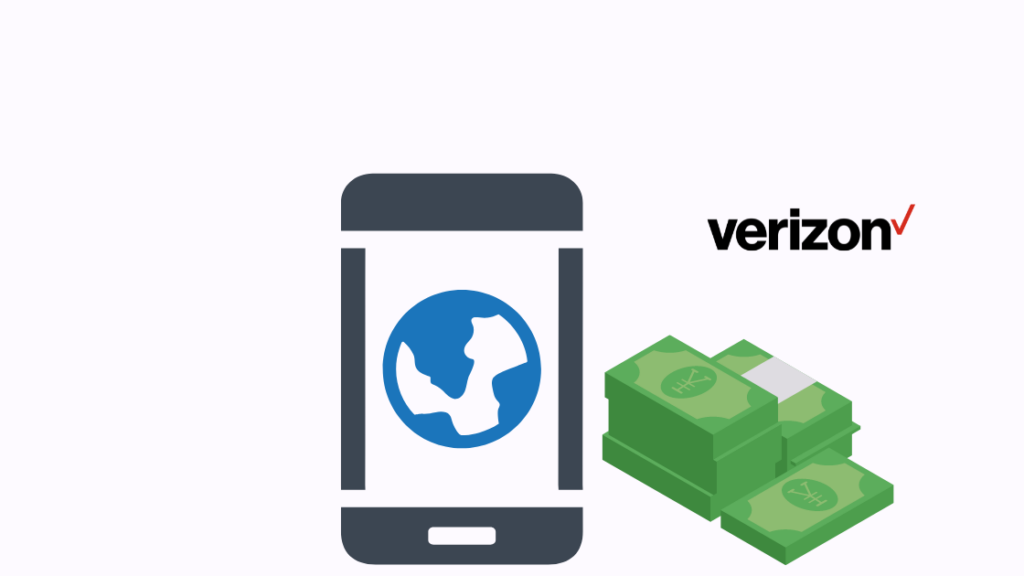
Понякога може да не си спомните да платите по-ранните фактури, дължими по сметката ви.
Възможно е също така в извлечението ви да има неплатено салдо заради използвана от вас допълнителна услуга.
Проверете следните елементи в акаунта си във Verizon, за да се уверите, че няма неплатени плащания:
Влезте в акаунта си "My Verizon" и отидете в раздела "Pay Bill" (Плащане на сметка). Можете да проверите състоянието на предстоящото си плащане, като отидете в областта "Scheduled Payment" (Планирано плащане).
Можете лесно да платите сметката си за Verizon, без да влизате в системата.
Проверете сметката си за промени в услугата на Verizon
Системата за таксуване на Verizon присвоява уникален набор от функции, известни също като "кодове на услуги", на всяка от вашите линии. Тези функции определят кои функции е позволено да се използват от вашия телефонен номер.
Понякога някоя от тези функции може да бъде премахната от акаунта ви поради поискана настройка на услугата, която е несъвместима с конкретната функция, или поради вътрешно обновяване на системата, което погрешно я е премахнало. По тази причина повикванията ви може да се провалят.
Без значение каква е причината, екипът за поддръжка на Verizon ще ви помогне да възстановите деактивираната услуга/функция.
Ограничения за Verizon Smart Family
Обажданията от линията на детето могат да бъдат ограничени чрез защитата, предоставена от "Verizon Smart Family".
Възможно е да се забрани на детска линия да извършва повиквания към или да получава повиквания от определени номера, както и да използва гласови услуги или услуги за данни в определени часове от денонощието.
Освен това към детските линии може да се приложи родителски контрол, за да се ограничи количеството време и данни, които могат да използват всеки месец.
Възможността на детската линия да осъществява и приема повиквания може да бъде повлияна в двете посоки от една от тези причини.
Така че, ако линията ви е част от акаунта Verizon Smart Family, има вероятност лицето, което отговаря за родителските линии, да е блокирало повикванията ви.
Изчакайте да се активира новият пренесен телефон
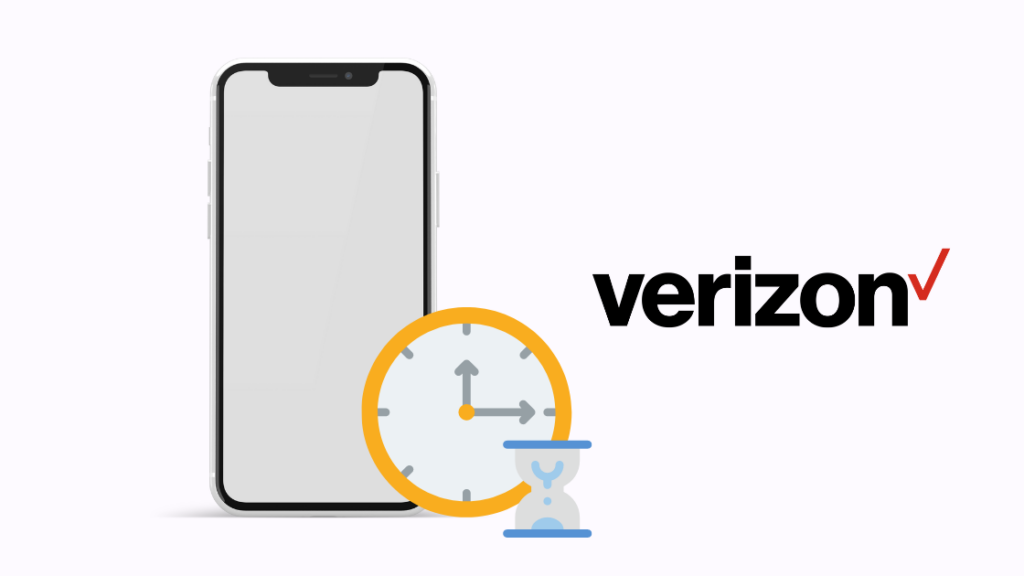
Ако преминавате към Verizon и искате да промените или пренесете телефонния си номер от предишния си доставчик, процесът може да отнеме известно време, докато номерът ви се активира в системите на Verizon.
Това е така, ако преминавате към друг оператор и същевременно искате да се възползвате от преносимостта на номерата.
Ако преминавате от друг мобилен оператор, тази процедура обикновено отнема до 3 дни, преди номерът ви да бъде активен в новата мрежа.
Ако идвате от стационарен телефонен оператор, прехвърлянето може да отнеме до 10 работни дни. През този период може да ви бъде предоставен временен номер.
Няма да можете да използвате прехвърления номер за провеждане на повиквания, освен ако той не е активен.
Няма да получавате повиквания от прехвърления си номер, докато всички доставчици на безжични услуги не актуализират маршрутизацията на повикванията си и не разберат, че номерът ви вече е на Verizon, а не на предишния ви доставчик на услуги.
Ако номерът ви вече е активен, ще можете да го използвате веднага за провеждане на повиквания.
Деактивиране на режима "Не безпокойте" във Verizon
Режимът "Не безпокойте" (DND) може да бъде включен по погрешка и да доведе до пропускане на повиквания, независимо дали имате телефон с Android или iOS.
Можете да намерите превключвателя за управление на функцията "Не безпокойте" на екрана "Звуци и вибрации".
Също така можете да докоснете бутона DND, за да се появят други опции, като например "Включване по график".
Уверете се, че сте изключили режима DND, за да не ви пречи да получавате повиквания.
След като опитате всичко това, ако все още имате проблеми, можете да помислите за пълно нулиране на настройките, за да премахнете причината за активирането на DND.
За да направите това, отидете в "Settings" (Настройки), след това в "Backup and Reset" (Архивиране и нулиране) и накрая щракнете върху "Reset Settings" (Нулиране на настройките). Имайте предвид, че това ще изтрие всички ваши настройки.
Рестартиране на телефона
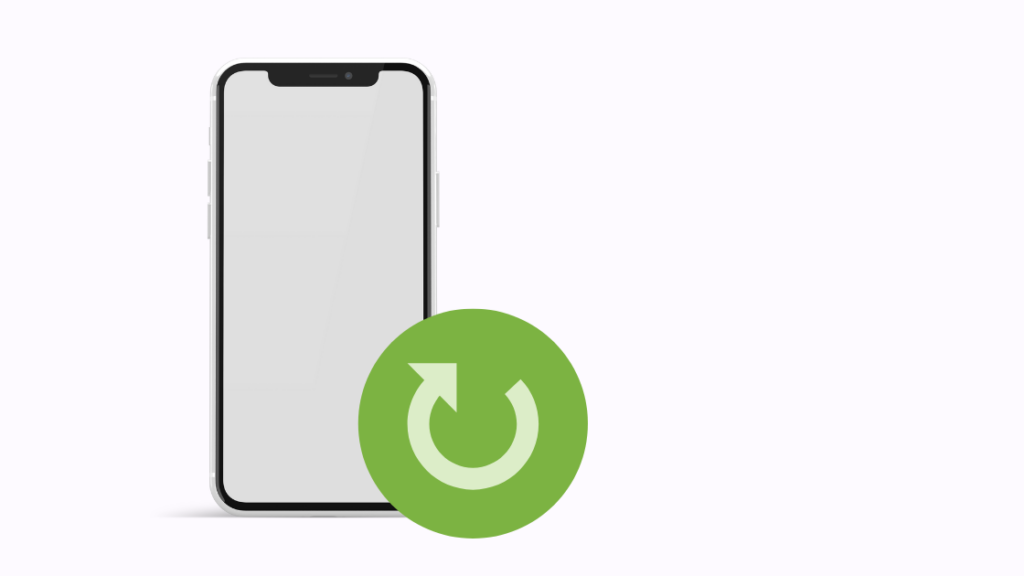
Ако телефонът ви Verizon не получава повиквания, най-простият начин да се опитате да разрешите проблема е да рестартирате устройството.
По този начин се изчистват паметта и фоновите приложения и се отстраняват дребни грешки и бъгове.
Рестартирането на телефона може да помогне при затруднения с мрежовата връзка на Verizon, което го прави най-доброто решение за всякакви проблеми със смартфона, които може да имате.
Натиснете едновременно бутоните за включване и намаляване на звука и ги задръжте натиснати за 5-10 секунди, за да рестартирате телефона.
Изваждане и поставяне на SIM картата

Понякога SIM картата може да не е поставена по правилния начин. Ако случаят е такъв, това може да доведе до отказ на функциите за повикване.
Като извършите описаната по-долу процедура, можете да отстраните грешката:
- Задръжте бутона за захранване за десет секунди.
- Ще се появи опция с надпис "Изключване".
- Докоснете го, за да изключите телефона.
- Извадете SIM картата, като отворите държача на SIM картата.
- След като изчакате няколко минути, поставете отново SIM картата в телефона.
- За да включите телефона, натиснете и задръжте бутона за включване за 3-5 секунди.
- Сега опитайте да се обадите и можете да потвърдите дали проблемът е решен.
Включване и изключване на режима "Самолет
Включването на режима "Самолет" и повторното му изключване ще ви позволи да установите ръчно връзка с вашия доставчик на услуги.
Използването на тази стратегия ще възстанови връзката между устройството ви и сигналната кула.
За целта следвайте простото решение, посочено по-долу:
- Плъзнете надолу от горния край на Начален екран на телефона.
- Докоснете опцията "Самолетен режим" в менюто "Бързи настройки", за да я активирате.
- Изчакайте една минута и го изключете, като го докоснете още веднъж.
Ако не можете да намерите самолетния режим, отидете в "Настройки" и щракнете върху "Свързване и безжична връзка". Можете да получите достъп до самолетния режим тук.
Проверка дали е активирано пренасочване на повиквания
"Пренасочване на повиквания" е функция за пренасочване на повиквания, която е налична във всички мобилни телефони и може лесно да се активира или деактивира.
Вашият телефон Verizon може да спре да приема повиквания, ако случайно активирате функцията за пренасочване на повиквания.
За да деактивирате пренасочването на повиквания на мобилното си устройство, отидете в "Настройки", изберете опцията "Телефон" и след това изберете опцията "Обаждане".
Вижте също: Как да поправите закъснялото съобщение на термостата на гнездото без C-проводМожете също така да получите достъп до функцията за пренасочване на повиквания чрез приложението "My Verizon", като следвате следните стъпки:
- Влезте в приложението "My Verizon".
- Отидете в раздела "Акаунт".
- Изберете "Управление на устройство".
- Отидете в "Предпочитания".
- Щракнете върху "Управление на пренасочването на повиквания", за да проверите текущото състояние на настройките за пренасочване на повиквания.
- Можете да деактивирате пренасочването на повиквания по всяко време, като щракнете върху символа, който съответства на тази функция.
Проверка на филтрите за повиквания на Verizon
В "Verizon Call Filter" са включени редица функции, като например възможност за блокиране на повиквания.
Възможно е също така настройка във филтъра за повиквания на Verizon да ви пречи да получавате повиквания.
Затова не забравяйте да проверите внимателно тези филтри.
Освен това Call Filter може да блокира нежелани повиквания, както и повиквания, за които има съмнение, че са спам.
Това обаче може да доведе до нежелани последици - да попречи на истинските хора да се свържат с вас.
Проверете дали обаждащият се или получателят е блокиран
Има вероятност да се опитвате да се свържете с номер, който преди това сте блокирали, но не помните, че сте го направили. Възможно е също така получателят да ви е блокирал.
И в двата случая обажданията няма да бъдат приети.
За да определите дали лицето е блокирано, първо трябва да проверите настройките на "Списък с блокирани".
Ако те са блокирани, можете да деблокирате обаждащия се, като докоснете контакта му.
Също така трябва да потвърдите, че получателят не ви е блокирал.
След като потвърдите, че получателят не ви е забранил и не е в списъка ви с блокирани номера, можете да преминете към следващото възможно решение, ако обажданията ви все още не успяват.
Проверка за актуализации на софтуера на смартфона
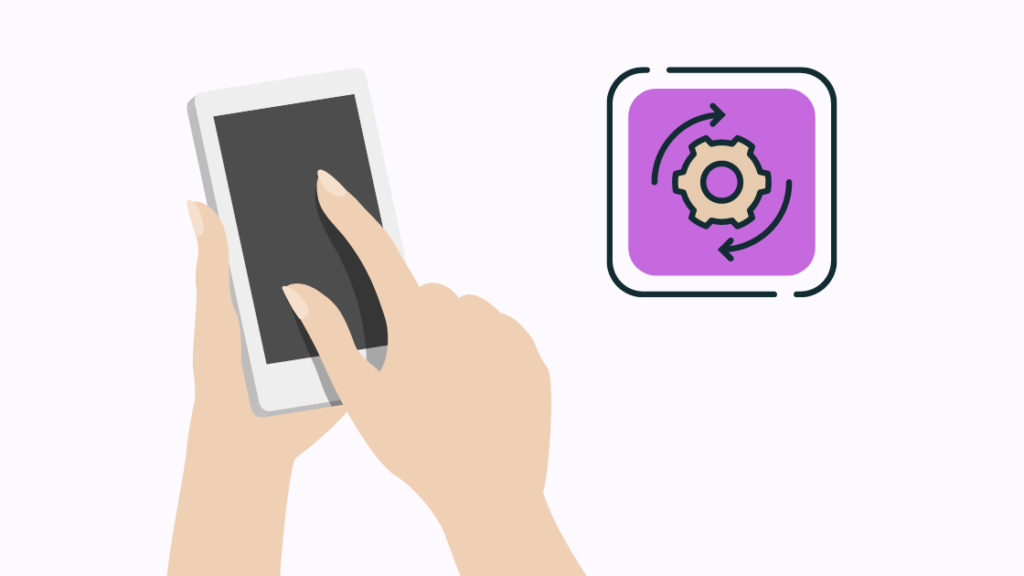
Има някои проблеми с телефона, които са извън вашия и на Verizon контрол.
Това е така, защото остарелият софтуер и операционната система (ОС) могат да окажат негативно влияние върху функционалността на телефона и настройките за повикване.
Ако случаят е такъв, телефонът ви се нуждае от актуализация на операционната система. Актуализирайте операционната си система до най-новата версия, за да сте сигурни, че повикванията ви се осъществяват без проблеми.
Ето как да направите това:
Проверка за актуализации на Android
Следвайте тези стъпки, за да разберете каква е операционната система на вашия телефон с Android и как да я актуализирате:
- Отворете "Настройки".
- Щракнете върху "System" (Система). При някои телефони може да можете да изберете "About Phone" (За телефона). Ако тази опция е достъпна за вас, преминете към стъпка 4. При някои телефони Samsung щракнете върху "System updates" (Системни актуализации) и преминете към стъпка 5.
- Кликнете върху "Системни актуализации".
- Преминете към раздела "Проверка за актуализации", за да проверите за актуализации.
- Ако е налична актуализация, докоснете я, за да започнете процеса на инсталиране. Актуализацията отнема няколко минути и изисква рестартиране на телефона.
Проверка за актуализации на iOS
- Отидете в "Настройки".
- Кликнете върху "Общи".
- Докоснете "Актуализация на софтуера".
Ако софтуерът ви е актуализиран, ще получите известие за това.
Вижте също: Кой канал е Paramount на Cox?: Направихме проучванетоВ противен случай, ако е налична актуализация на софтуера за вашето устройство, ще бъдете уведомени и ще ви бъде дадена възможност да я инсталирате.
Свържете се с поддръжката
Ако нито едно от гореописаните решения не помогне, последната ви възможност е да се свържете с отдела за поддръжка на клиенти на Verizon и да ги попитате дали нещо от тяхна страна не ви създава проблеми, като например прекъсване или проблем с вашия акаунт.
Те могат да ви насочат и да ви помогнат да разрешите проблема си, ако той е свързан с вашата SIM карта, устройство или акаунт.
Ако обаче има някакъв технически проблем от тяхна страна, който ви създава проблеми, описаните по-горе решения няма да работят.
Заключителни мисли
Verizon е отличен доставчик на услуги, който позволява на потребителите да общуват чрез мобилни и стационарни устройства.
Освен че разполага с обширна зона на покритие, тя току-що започна да предоставя услуги с най-новата технология 5G.
Понякога може да не можете да осъществявате или приемате повиквания поради грешка или неизправност. Тази статия разглежда всички такива проблеми и е подходяща за решаването им.
Свържете се с отдела за обслужване на клиенти, ако имате по-сериозни проблеми, като например невъзможност да използвате телефона изобщо или ако установите, че той е бил подправен.
Може да ви хареса да четете
- Имат ли телефоните Verizon SIM карти? Направихме проучване
- Защо услугата ми Verizon изведнъж е лоша: решихме проблема
- Ограничава ли Verizon вашия интернет? Ето каква е истината
- Как да промените телефонния номер на Verizon за секунди
- Можете ли да накарате Verizon да изплати телефона, за да преминете? [Да]
Често задавани въпроси
Защо телефонът ми Verizon не осъществява повиквания?
Възможно е телефонът ви Verizon да не осъществява повиквания поради слабо покритие на мрежата или прекъсване на услугата във вашето местоположение, проблем със състоянието на акаунта или проблем с вашия телефон или телефона на получателя.
Как да нулирам мрежата на Verizon?
За да нулирате мрежата на Verizon, отидете в Настройки> Архивиране и нулиране> Нулиране на мрежовите настройки> Нулиране на настройките.
Това ще нулира всички ваши връзки, включително Wi-Fi и Bluetooth.
Защо телефонът ми Verizon преминава директно към гласова поща?
Активирането на режима "Не безпокойте" в телефона Verizon прави така, че телефонните обаждания да отиват директно в гласовата поща.
Как да проверя силата на сигнала на Verizon?
Влезте в профила си в "My Verizon" и отидете в "Measure Signal Strength", за да проверите силата на сигнала на устройството си.

